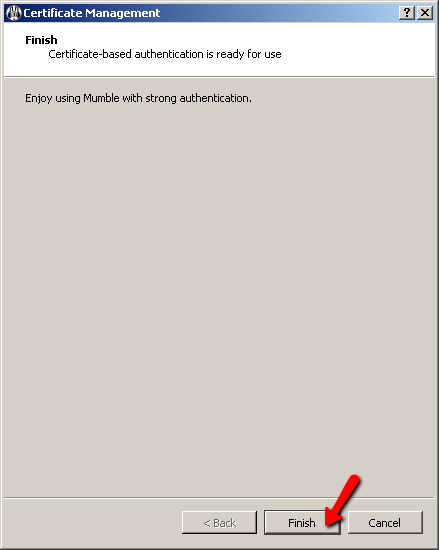Criando um Certificado
-
Conecte-se ao seu servidor Mumble
-
Abra o Assistente de CertificadoNo topo da janela Mumble, você clicará no menu "Configurar" e, em seguida, selecione a opção "Assistente de Certificado".
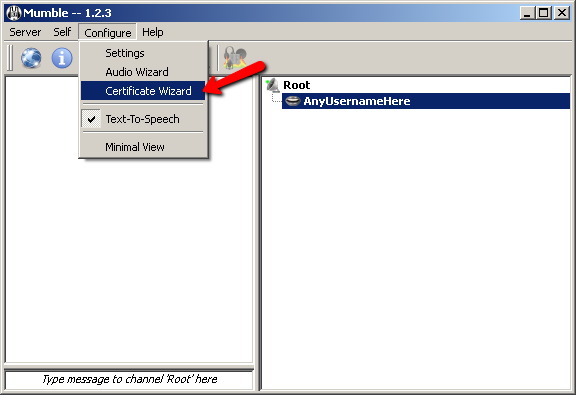
-
Criar um novo certificadoSelecione a opção "Criar um novo certificado" e clique no botão "Avançar".
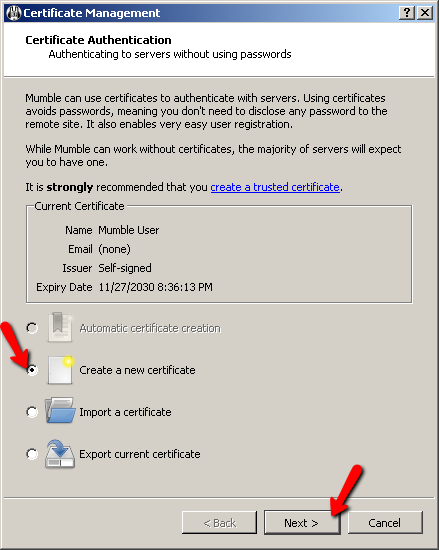
-
Inserir informaçãoColoque suas informações para um certificado assinado.

-
Substitua o CertificadoClique no botão "Avançar" para substituir o certificado.
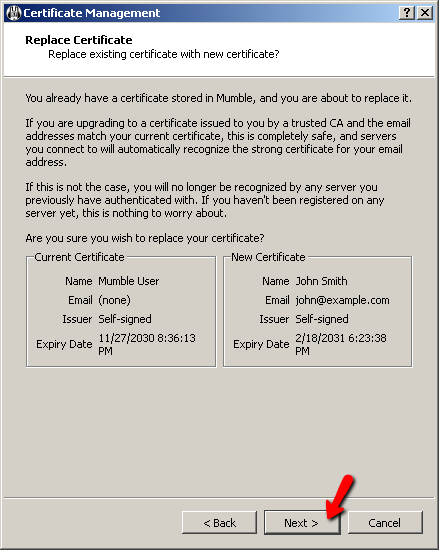
-
Salvar o CertificadoClique no botão "Salvar como" para salvar o certificado em seu computador. Depois de salvar o certificado, clique no botão "Cometer" na parte inferior.
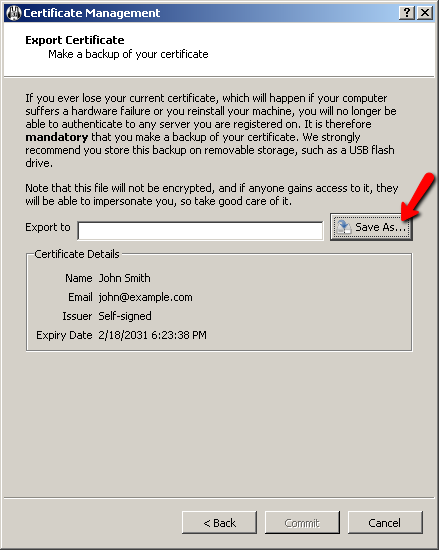
-
AcabadoClique no botão "Concluir" para concluir o processo de certificado.